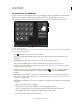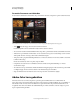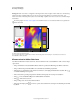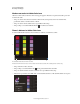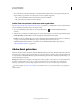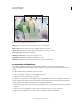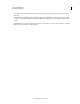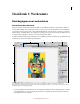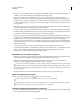Operation Manual
11
PHOTOSHOP GEBRUIKEN
Photoshop-aanraak-apps
Laatst bijgewerkt 8/6/2011
Kleuren kiezen in Adobe Eazel
In Adobe Eazel zijn vijf kleurstalen beschikbaar, in een palet onder uw wijsvinger. Het geselecteerde staal heeft een
knipperende rand.
Een kleur kiezen in Eazel.
A. Stalen B. Brush sample C. Huidige kleur D. Kleurenschijf
• U kiest een staal door uw wijsvinger ernaar toe te slepen en vervolgens op te tillen.
• U wijzigt een staal door uw wijsvinger naar een nieuw staal te slepen om het te selecteren. Blijf slepen naar de
kleurenschijf of naar een kleur in de illustratie op het canvas.
Streekgrootte en dekking opgeven in Adobe Eazel
• U maakt een penseel groter door met uw middelvinger omhoog te slepen. U maakt een penseel kleiner door met
uw middelvinger omlaag te slepen. Het penseelvoorbeeld wordt tijdens het slepen bijgewerkt.
• Sleep uw ringvinger omhoog om de verf meer dekkend te maken. Sleep uw ringvinger omlaag om de verf meer
transparant te maken. Het penseelvoorbeeld wordt tijdens het slepen bijgewerkt.
Ongedaan maken, opnieuw uitvoeren en wissen in Adobe Eazel
• U maakt de laatste streek ongedaan door met uw duim te kiezen of door van rechts naar links te vegen.
• U voert de laatste streek opnieuw uit door met uw duim te kiezen of door van links naar rechts te vegen.
• U wist het canvas door met uw duim te kiezen of door omhoog te vegen.
Adobe Eazel-illustraties opslaan en verzenden naar Photoshop
U kunt Adobe Eazel-illustraties als .jpeg-foto's opslaan naar de iPad-galerie. Daarna kunt u de illustraties met de
Photos-app e-mailen, gebruiken als achtergrond of afdrukken. U kunt Adobe Eazel-illustraties ook naar Photoshop
sturen waar u ze kunt openen voor verdere bewerking of compositie.
Belangrijk: Zie “Photoshop-aanraak-apps verbinden met Photoshop” op pagina 3 voor aanwijzingen over het tot stand
brengen van een verbinding tussen Photoshop en Adobe Eazel.
• Als u illustraties wilt opslaan op de iPad, kiest u Settings met uw pink en tikt u op de knop Save To Photos.
B
A
C
D